麥克風在 Google Meet 中無法使用?嘗試這些常見的修復

發現解決 Google Meet 麥克風問題的有效方法,包括音頻設置、驅動程序更新等技巧。

透過 Amazon Prime Video,您將獲得物超所值的體驗。然而,與任何技術一樣,它也難免會出現偶爾的故障。透過本指南,我們將協助您修復 Amazon Prime Video 錯誤代碼 5004 或 5005。

當您坐下來觀看某些內容並在 Amazon Prime Video 上遇到錯誤代碼 5004 或 5005 時,您會感到沮喪。當您的網路連線不穩定或您嘗試登入或登出應用程式等時,通常會發生此錯誤。不過別擔心。請按照以下方法解決此問題。
通常,這些錯誤可歸因於連線問題。首先檢查您的網路連線。穩定且強大的連接對於 Prime Video 或任何其他串流媒體平台上的流暢串流媒體至關重要。如果您的連線很弱或不穩定,請重設路由器並確保沒有其他裝置佔用頻寬。
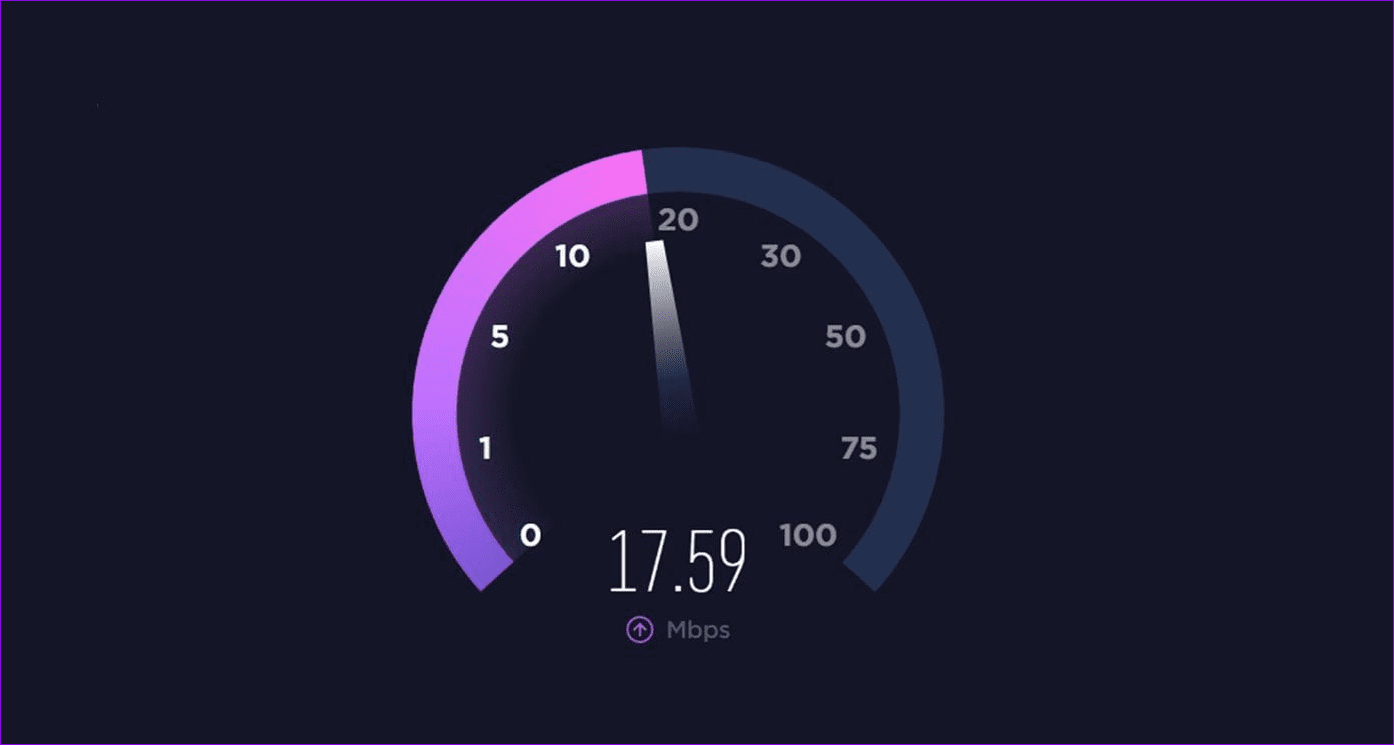
您也可以使用下面的連結來查看您的網路連線情況。
但是,如果網路較弱或不穩定,請使用以下一些技巧來保持網路穩定:
如果 Amazon Prime Video 服務完全關閉,您可能會在 Amazon Prime Video 上遇到錯誤代碼 5004 或 5005。您可以透過以下連結進行檢查:
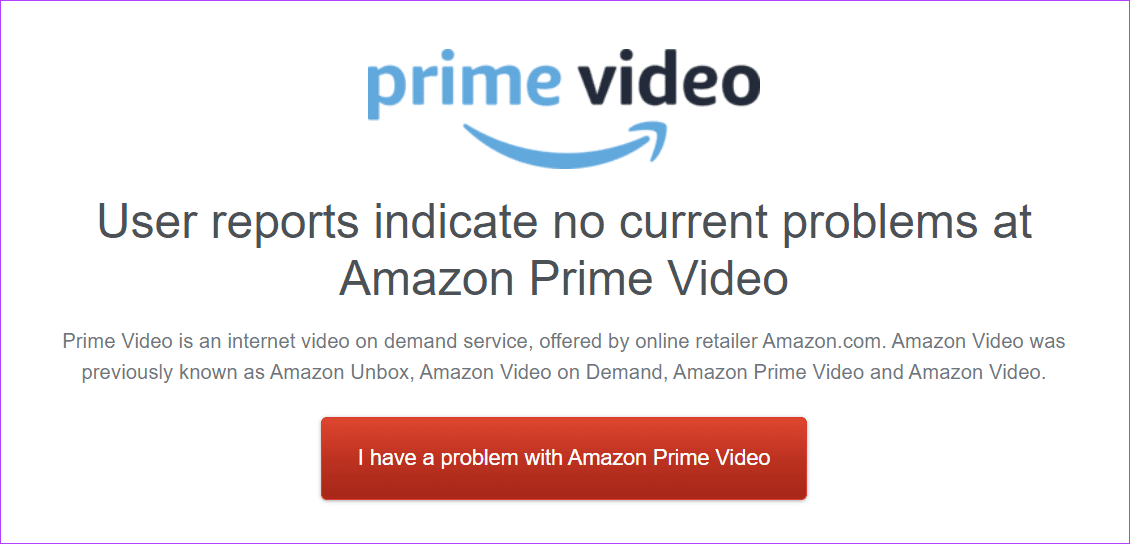
如果提到 Prime Video 遇到問題,最好等到問題解決。
錯誤的登入憑證將不允許您存取該服務。因此,請務必檢查憑證是否正確。您也可以點擊密碼旁邊的眼睛圖示來查看您是否輸入了正確的密碼。
如果您不確定您的密碼,您可以重設您的亞馬遜密碼。為了防止下次發生這種情況,您可以使用任何流行的密碼管理器來記住您的憑證。
虛擬私人網路 (VPN)、代理或防毒軟體有時會幹擾串流傳輸,導致出現 5004 或 5005 等錯誤。
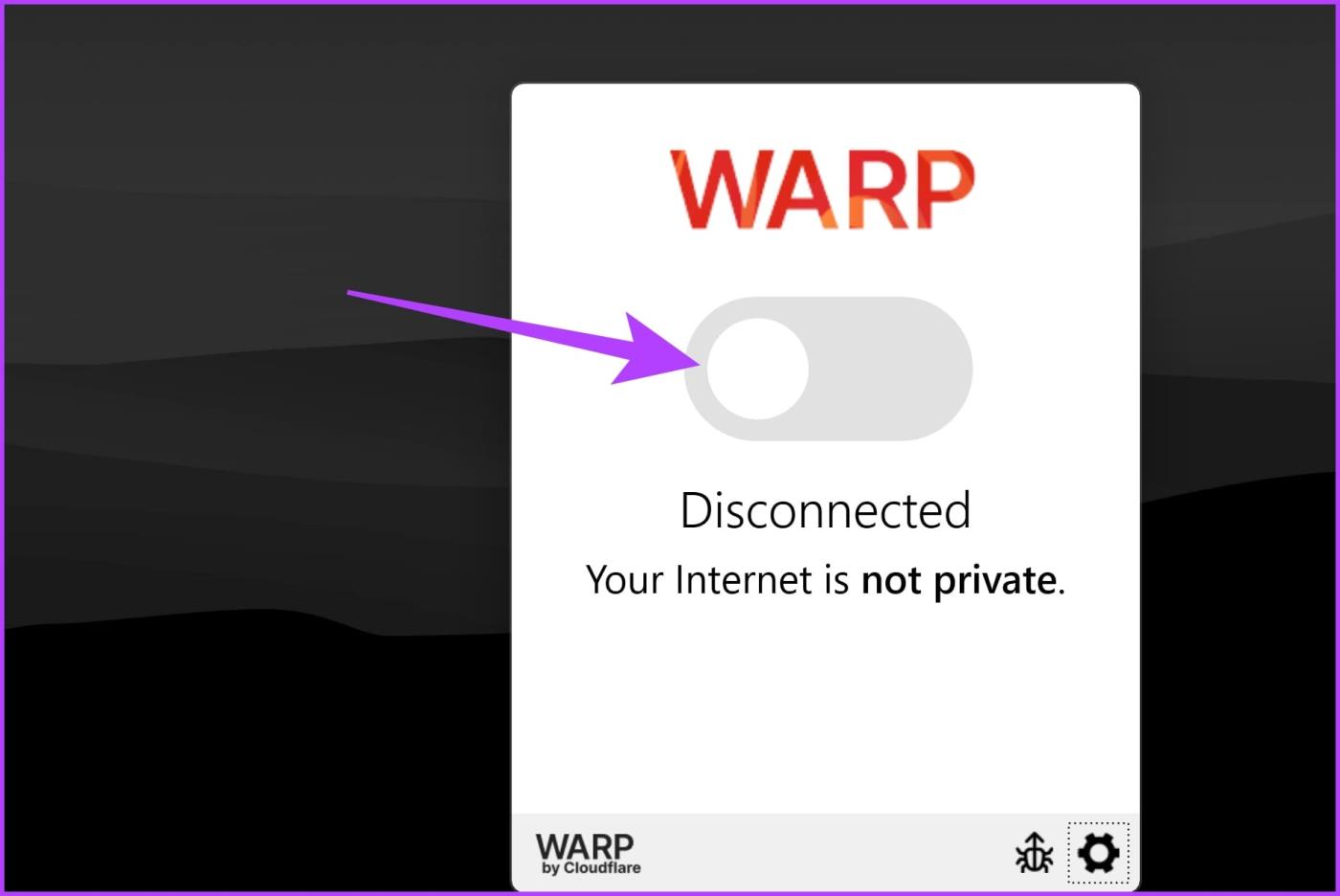
另外,請檢查您的 Amazon Prime Video 套餐是否有效,因為您只能透過訂閱存取 Prime Video。檢查方法如下:
第 1 步:在智慧型手機上開啟亞馬遜應用程式。如果您還沒有登錄,請登入。
步驟 2:點選右下角的漢堡選單並選擇 Prime。
第三步:再次選擇Prime。
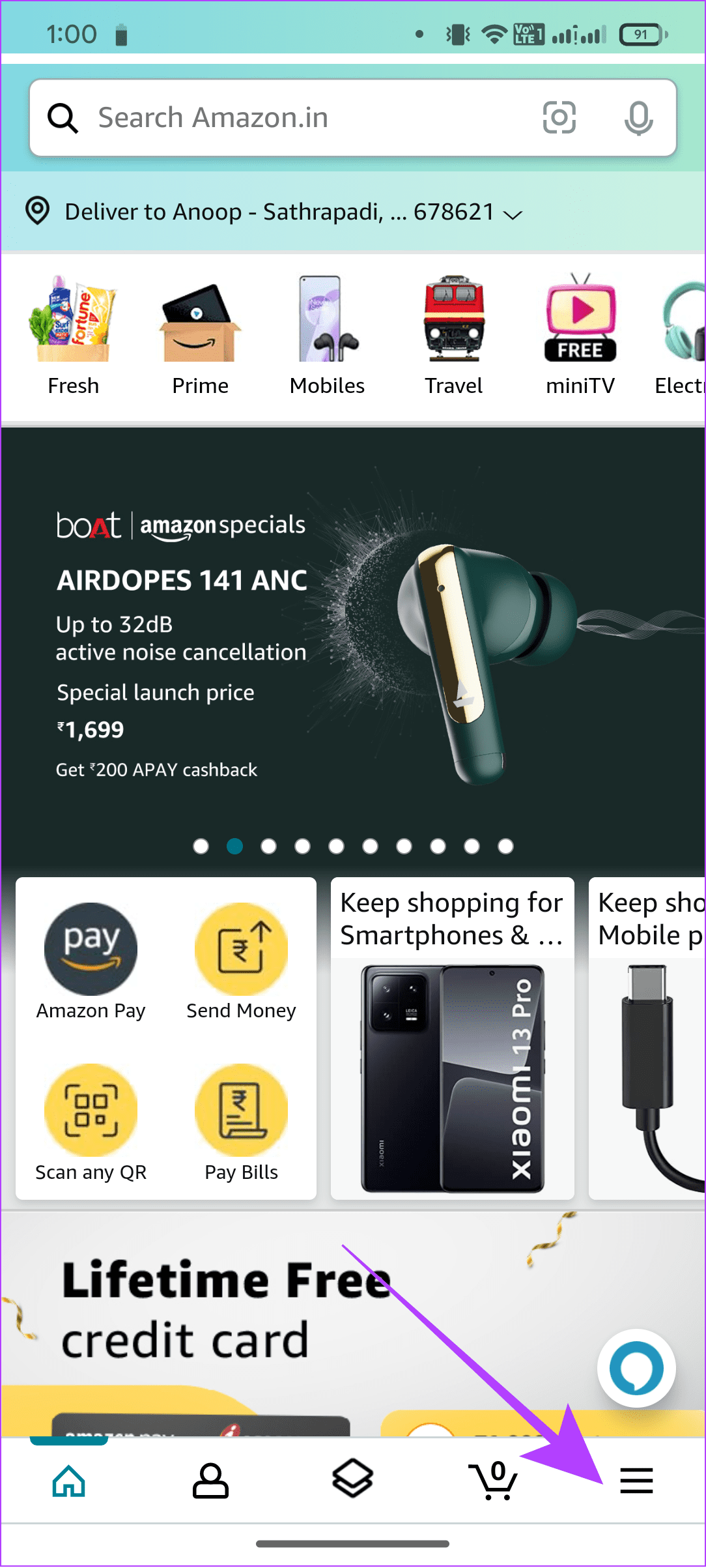
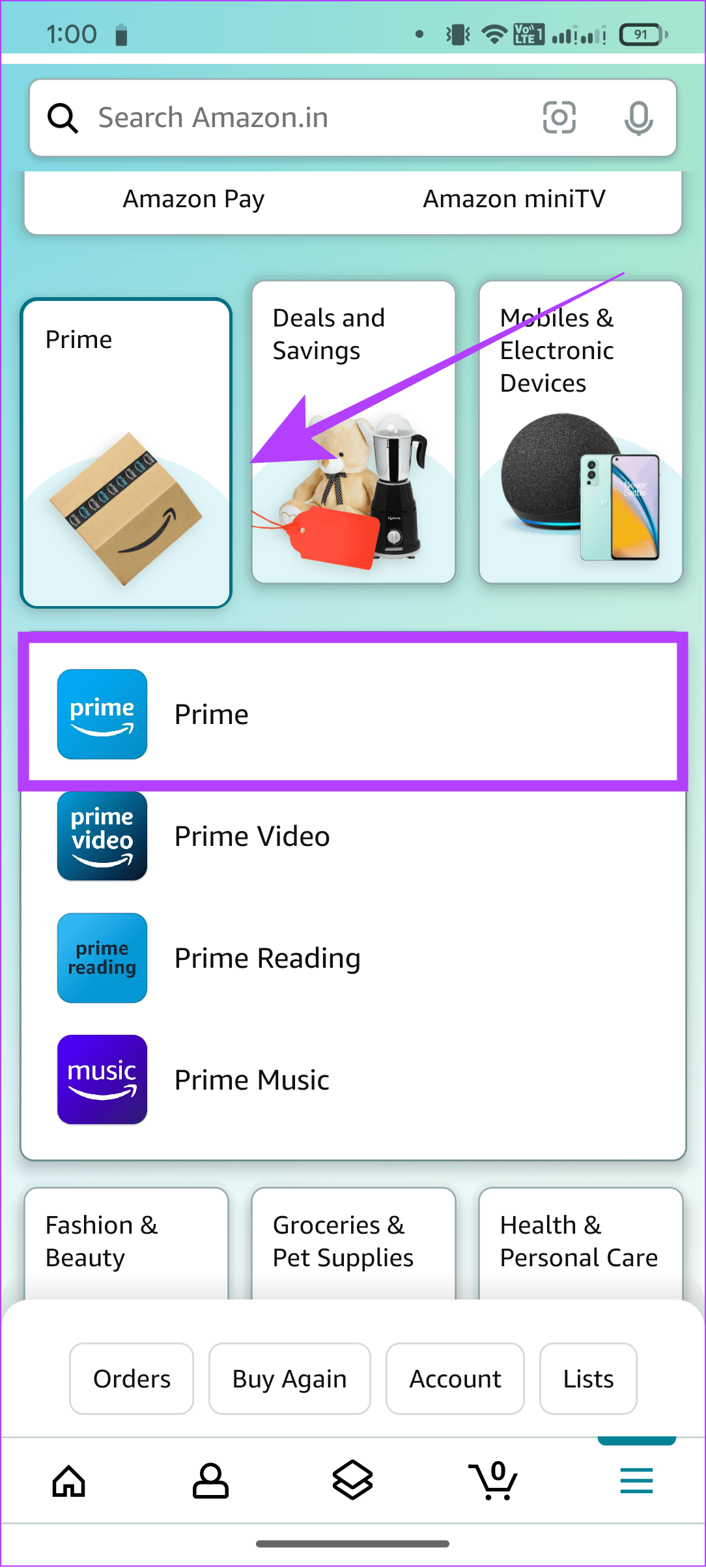
在這裡,您可以查看與您的 Amazon Prime 帳戶相關的所有詳細資訊。
步驟 1:使用下面的連結在瀏覽器上開啟 Amazon 並登入。
步驟 2:選擇「帳戶和清單」旁的向下箭頭。
步驟 3:選擇「您的 Prime 會員資格」。
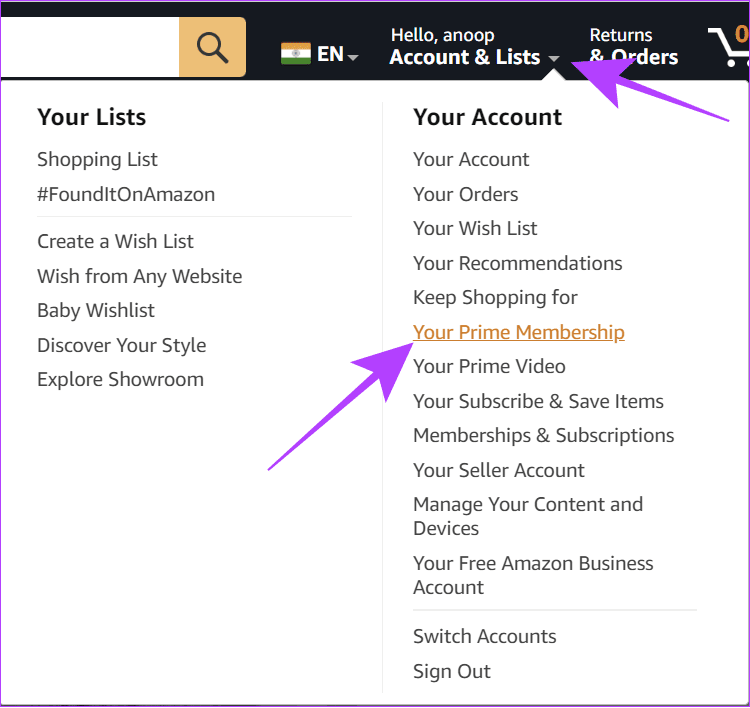
此頁面將為您提供有關您的 Prime 會員狀態的資訊。
由於故障,您可能會在 Amazon Prime Video 上看到錯誤代碼 5004 或 5005。因此,您可以從 Amazon Prime Video 中刪除已註冊的設備,然後重新新增。以下是要遵循的步驟:
步驟 1:在您的裝置上開啟 Amazon Prime Video。
第 2 步:現在,新增您的憑證並點擊「登入」。
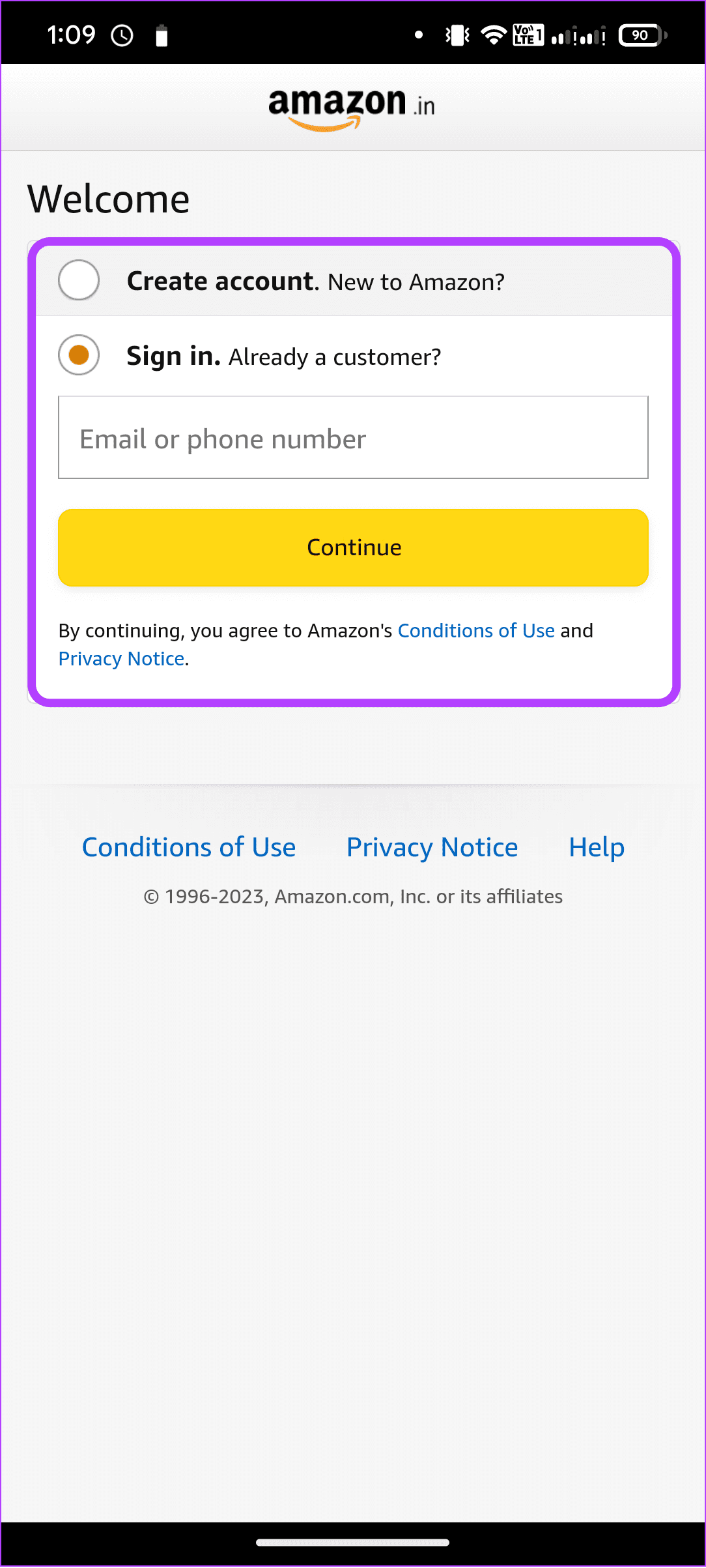
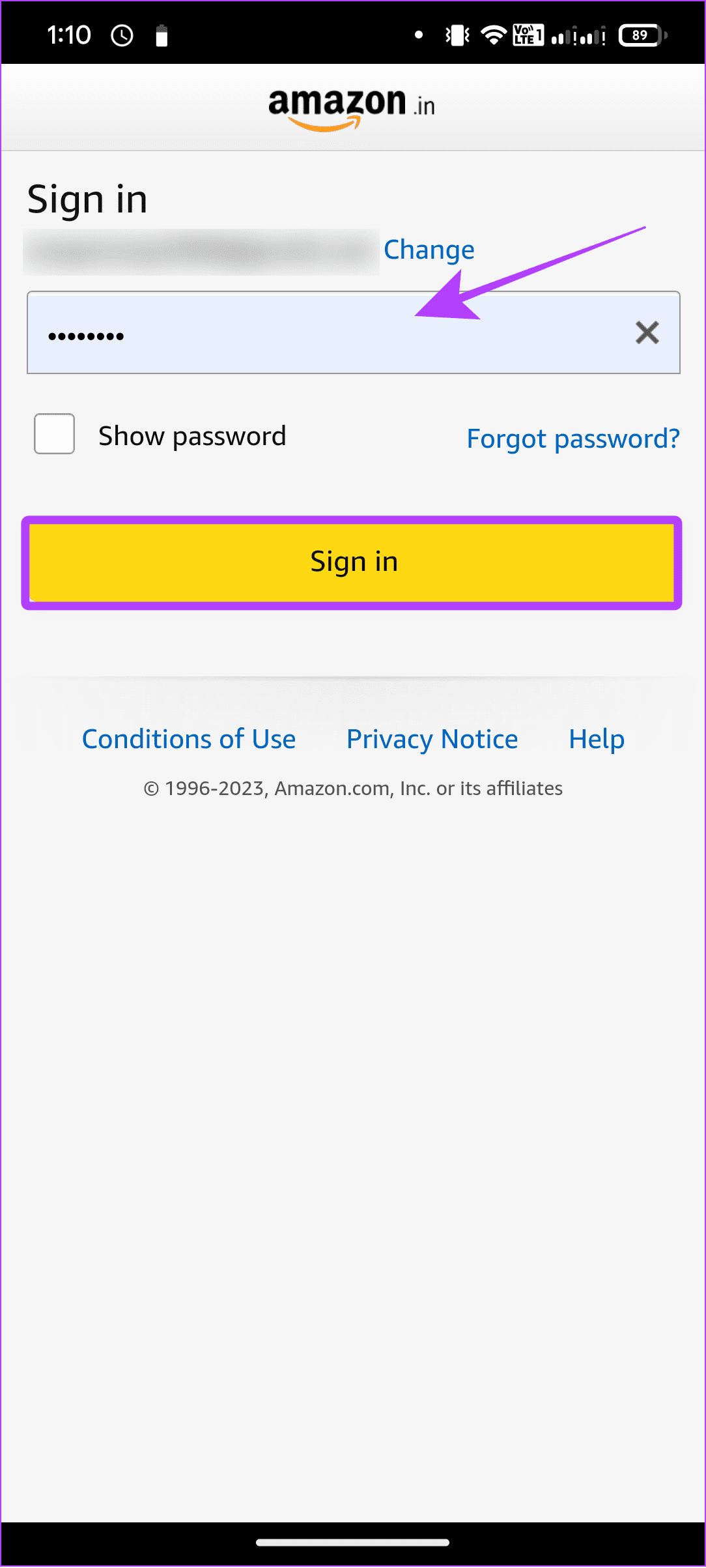
另請閱讀:退出 Amazon Prime Video 後會發生什麼
先前的應用程式版本也可能是您看到 Amazon Prime Video 錯誤代碼 5004 或 5005 的原因。
更新 Windows 應用程式商店上的 Prime Video
如果有任何新的更新可用,請點擊更新並等待下載。 Amazon Prime Video 應用程式更新後,檢查您是否可以存取平台。
快取檔案可以幫助您更快地加載內容,但如果不偶爾清除,它會堆積起來並可能隨著時間的推移而損壞,從而導致問題。您可以清除瀏覽器上的 Amazon Prime 快取來解決此問題。但是,如果您使用的是 Android 設備,請執行以下步驟:
注意:此處提到的步驟是基於 Stock Android。但是,根據您的 Android 版本和設備,可能會有差異。
第 1 步:開啟「設定」> 點擊「應用程式」並選擇「檢視所有 X 個應用程式」。
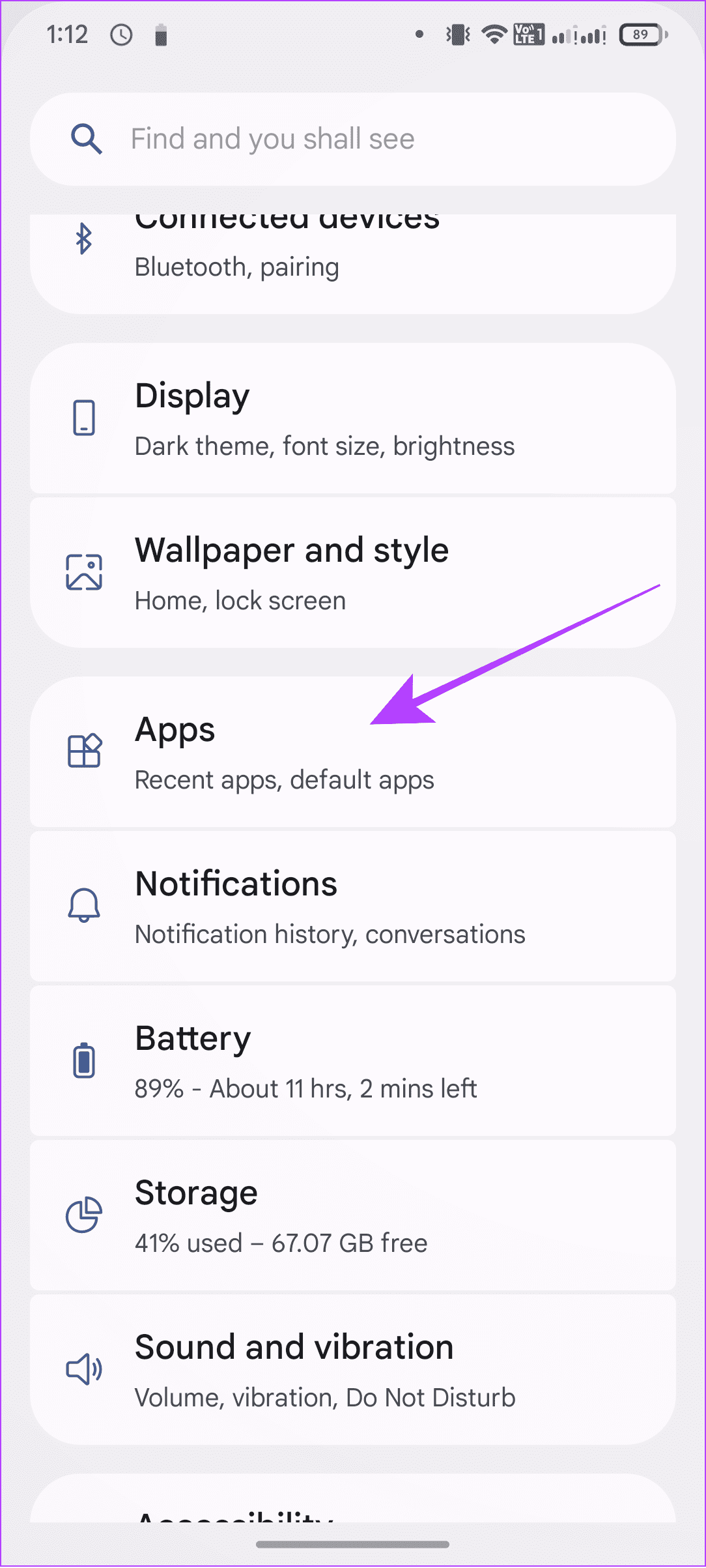
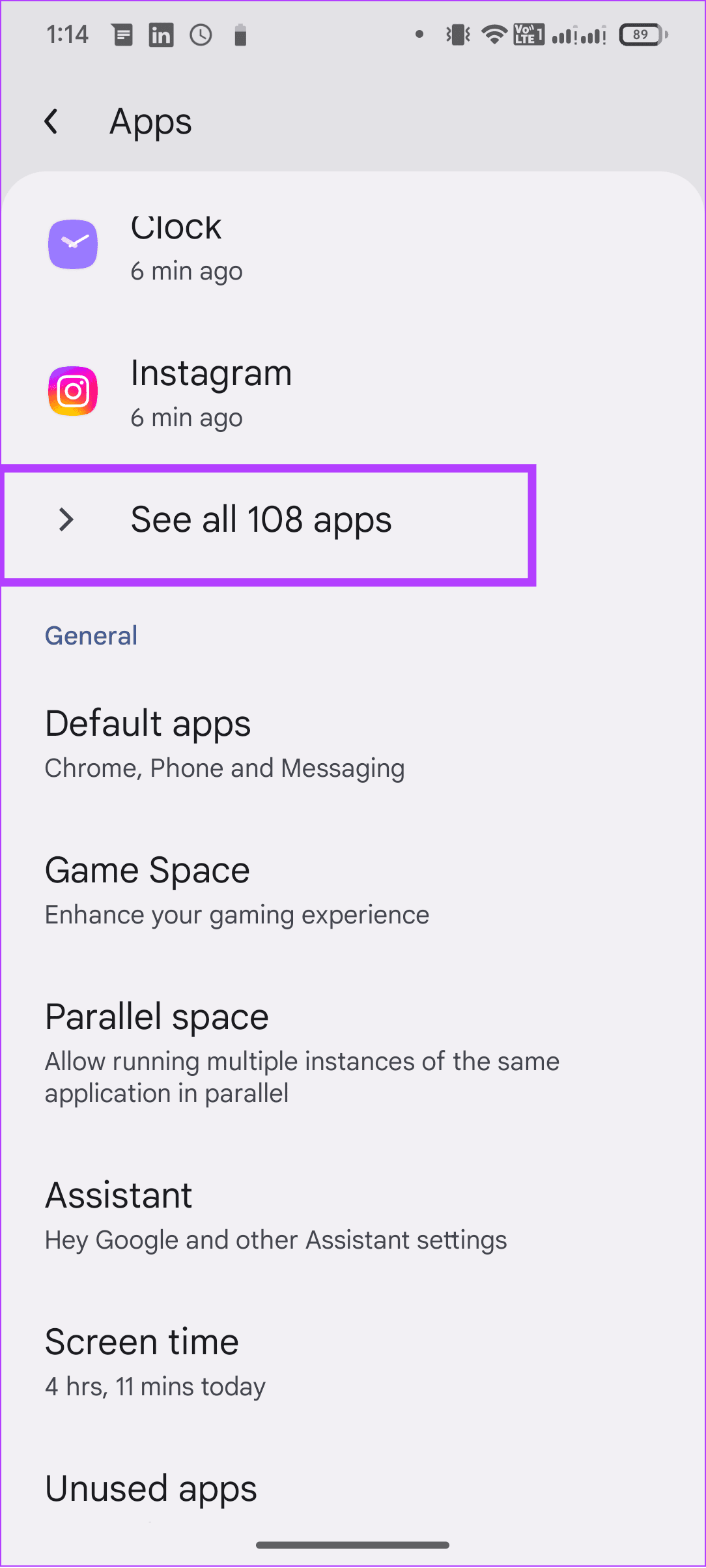
步驟 2:選擇 Prime Video 並點擊「儲存和快取」。
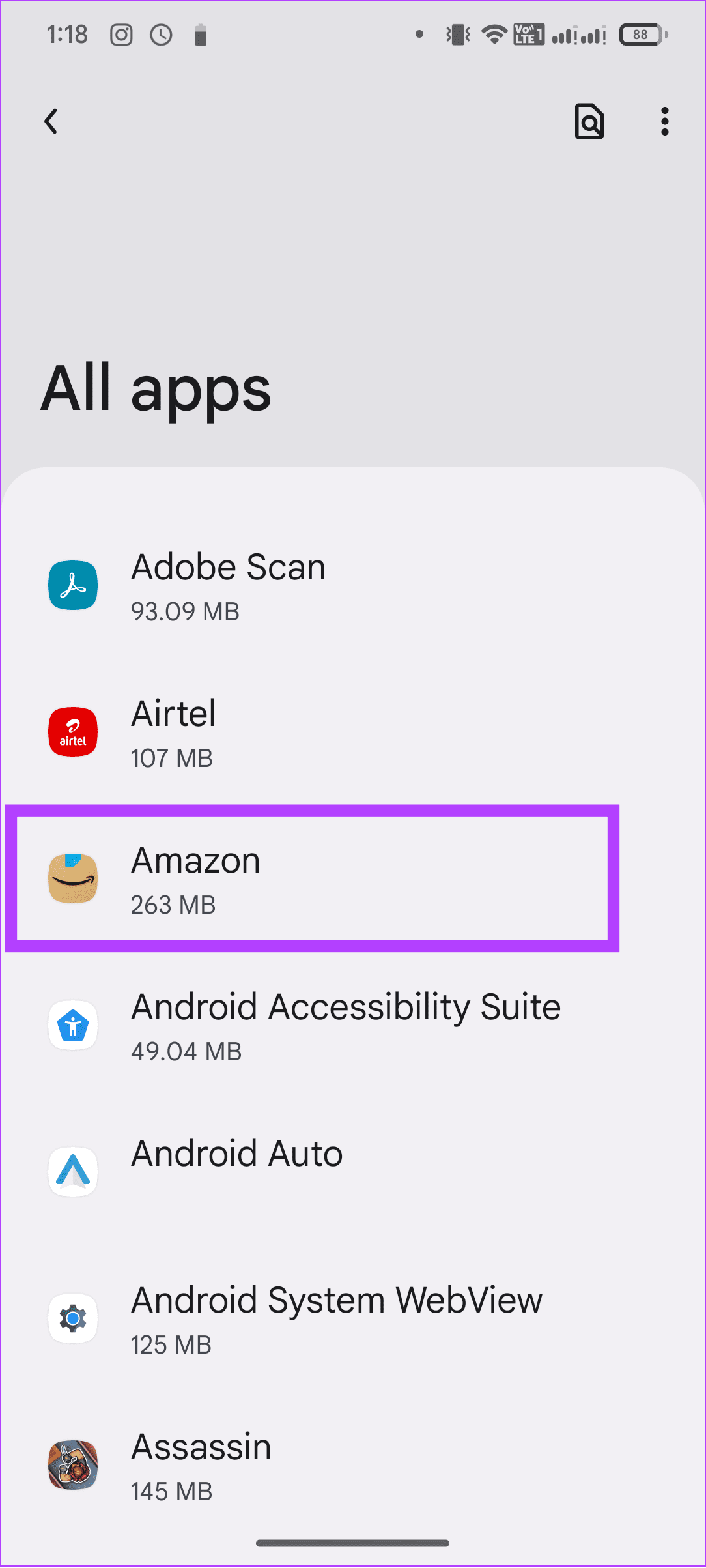
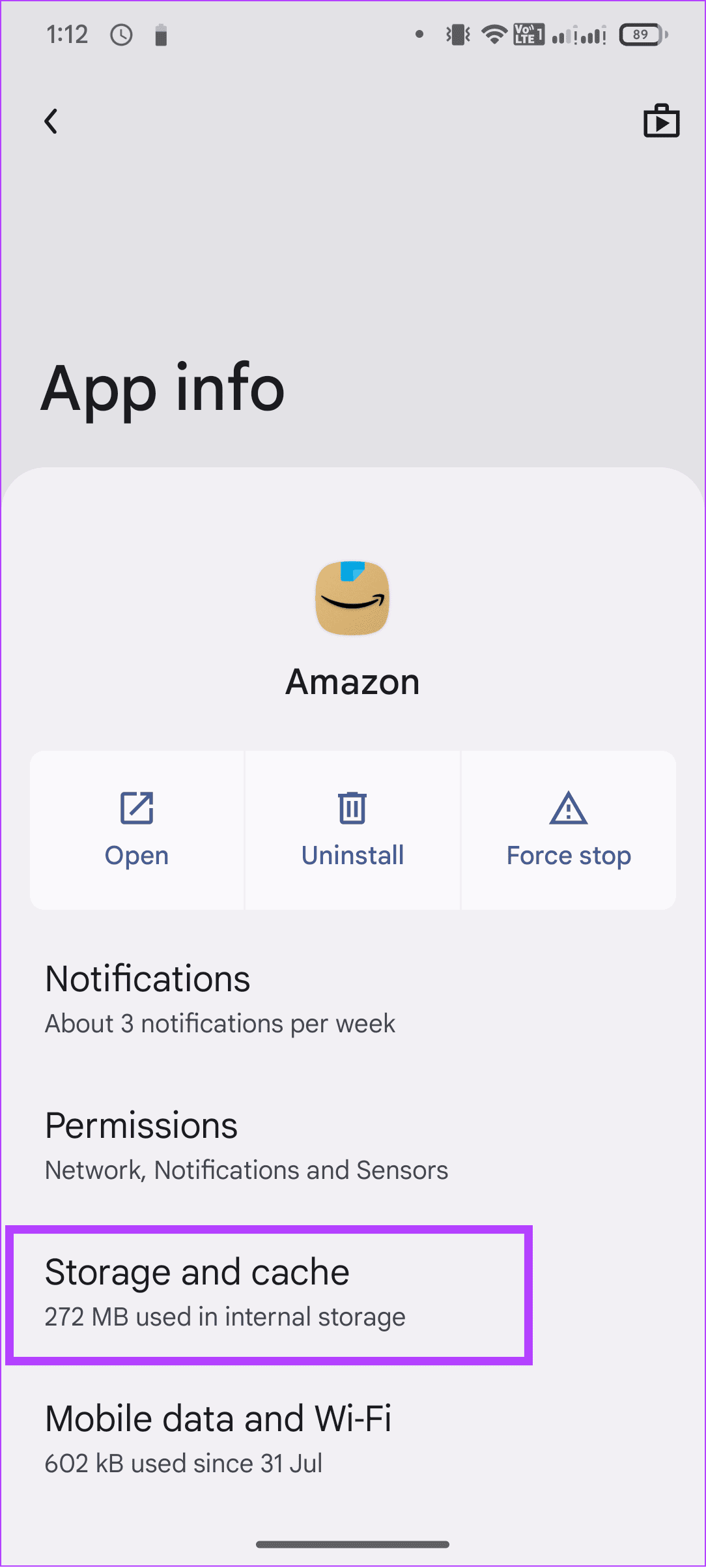
步驟 3:點選清除快取。
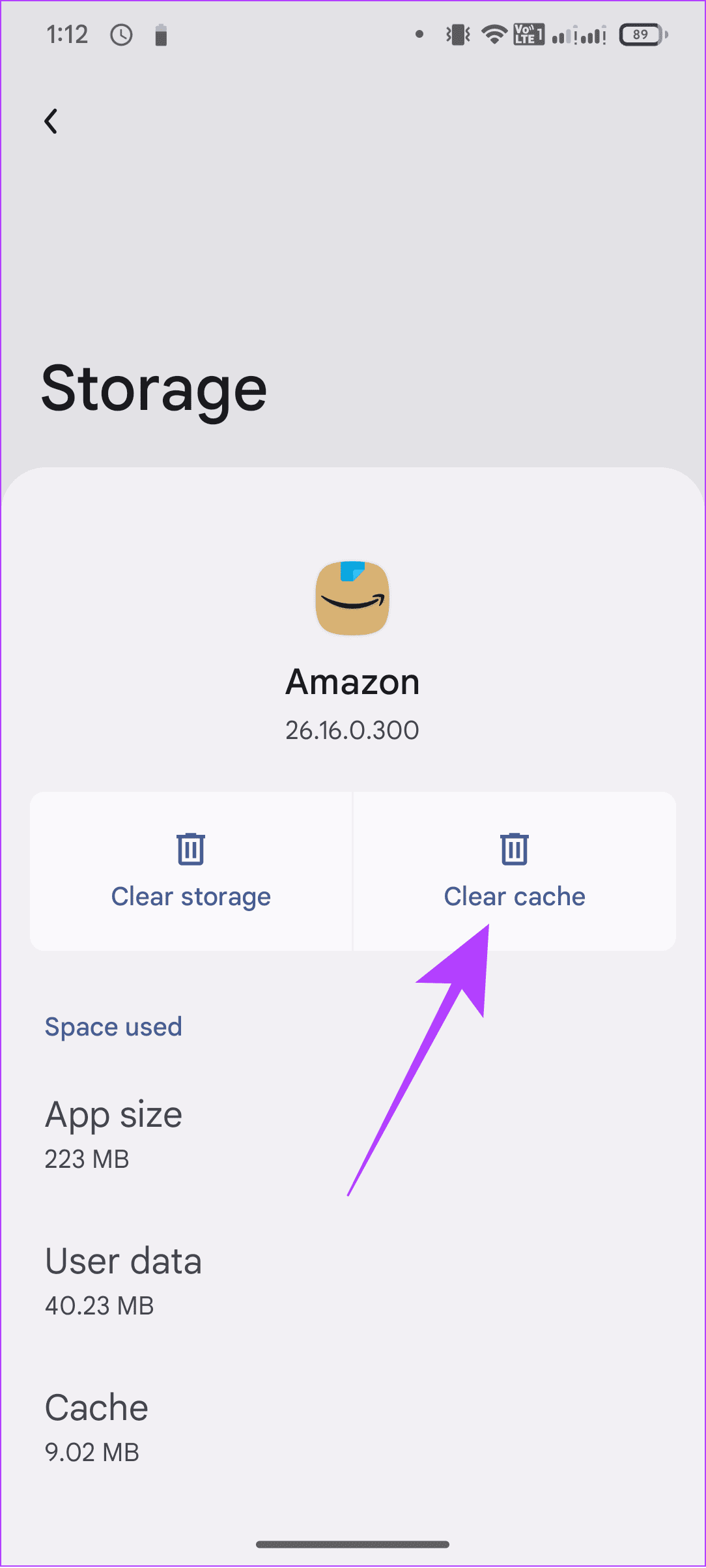
對於iPhone,您可以卸載應用程式並重新安裝應用程式。
卸載並重新安裝 Prime Video 應用程式也可能解決 Amazon Prime Video 上的錯誤代碼 5004 或 5005。我們已經提供了有關如何在 iPhone和Windows上卸載應用程式的指南。對於Android,請依照以下步驟操作:
注意:這些步驟可能會因 Android 版本和您使用的裝置而異。
步驟 1:開啟 Play 商店並搜尋 Prime Video。
步驟 2:點擊“卸載”,然後再次點擊“卸載”進行確認。
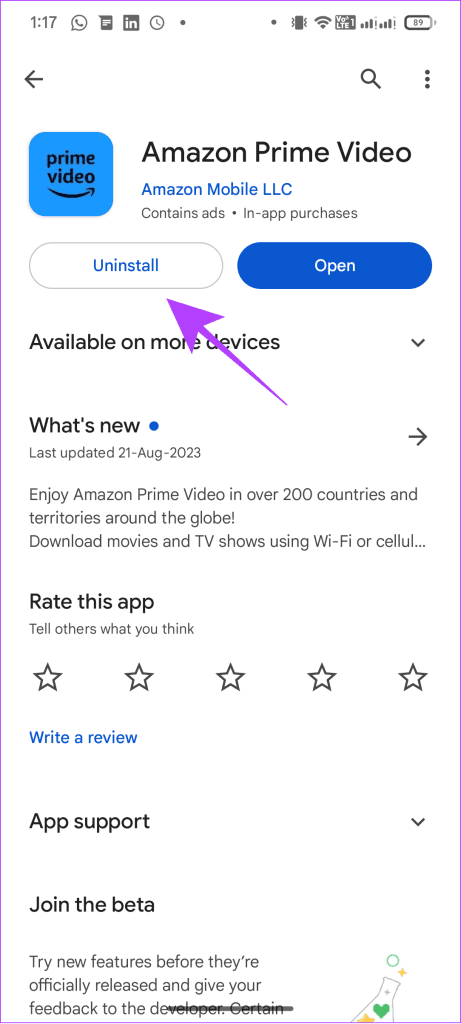
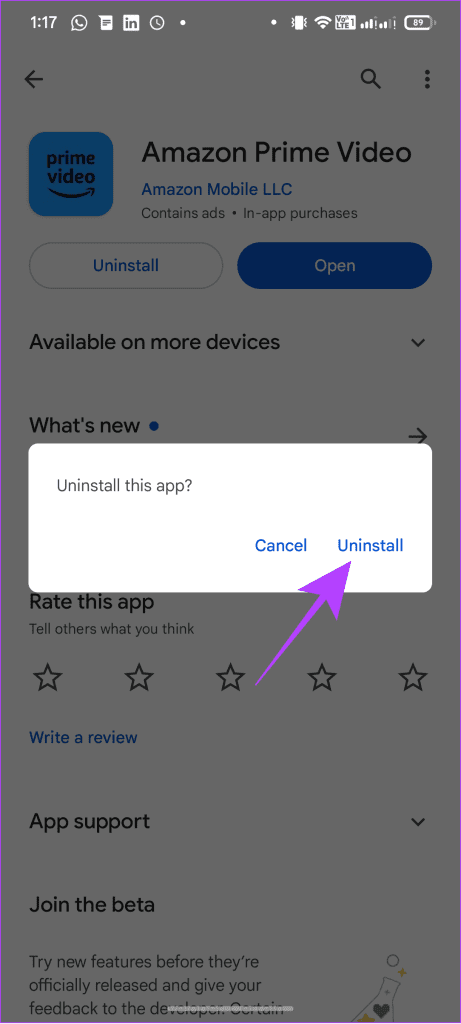
卸載應用程式後,您可以透過下面的連結存取適用於您各自平台的 Prime Video 應用程序,然後點擊「安裝」或「取得」以在您的裝置上安裝應用程式。
在 Windows 應用程式商店安裝 Prime Video
有時,Amazon Prime Video 錯誤代碼 5004 或 5005 可能特定於裝置或瀏覽器。在這種情況下,最好的解決方案是檢查其他設備,看看是否可以使用該服務。您也可以使用隱身模式存取該服務,看看是否有幫助。
1. 有多少用戶可以同時使用Amazon Prime Video?
您可以使用一個亞馬遜帳戶同時在三個不同的裝置上進行串流傳輸。此外,您可以同時在最多兩台裝置上傳輸相同的內容。
2. 影片在 Amazon Prime 上保留多久?
您租借的電影或節目自租借之日起 30 天內可在圖書館存取。至於其他內容,則取決於亞馬遜與其他工作室之間的合約。
當您準備好觀看某些內容時,看到 Amazon Prime Video 中出現錯誤是令人沮喪的。不過,我們希望您使用本指南解決 Amazon Prime Video 錯誤代碼 5004 或 5005 問題。作為最後的手段,您也可以聯絡亞馬遜支援來請求協助。
發現解決 Google Meet 麥克風問題的有效方法,包括音頻設置、驅動程序更新等技巧。
在 Twitter 上發送訊息時出現訊息發送失敗或類似錯誤?了解如何修復 X (Twitter) 訊息發送失敗的問題。
無法使用手腕檢測功能?以下是解決 Apple Watch 手腕偵測不起作用問題的 9 種方法。
解決 Twitter 上「出錯了,重試」錯誤的最佳方法,提升用戶體驗。
如果您無法在瀏覽器中登入 Google 帳戶,請嘗試這些故障排除提示以立即重新取得存取權限。
借助 Google Meet 等視頻會議工具,您可以在電視上召開會議,提升遠程工作的體驗。
為了讓您的對話更加安全,您可以按照以下步驟在行動裝置和桌面裝置上為 Instagram 聊天啟用端對端加密。
了解如何檢查您的 Dropbox 安全設定有助於確保您的帳戶免受惡意攻擊。
YouTube TV 為我們提供了許多堅持使用的理由,因為它融合了直播電視、點播視頻和 DVR 功能。讓我們探索一些最好的 YouTube 電視提示和技巧。
您的三星手機沒有收到任何通知?嘗試這些提示來修復通知在您的 Samsung Galaxy 手機上不起作用的問題。








